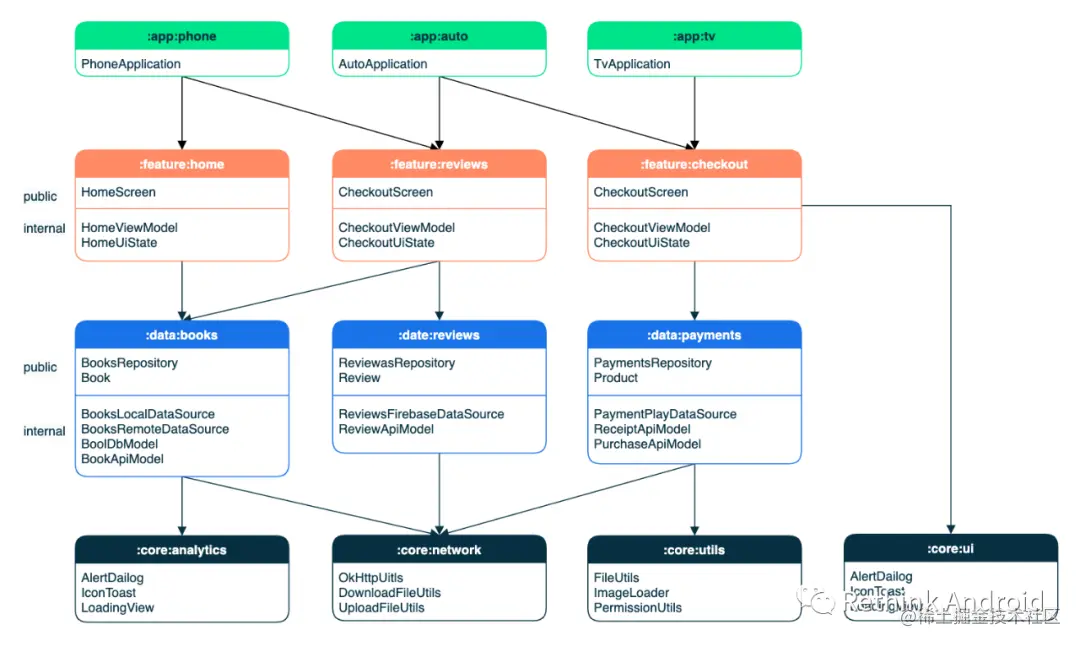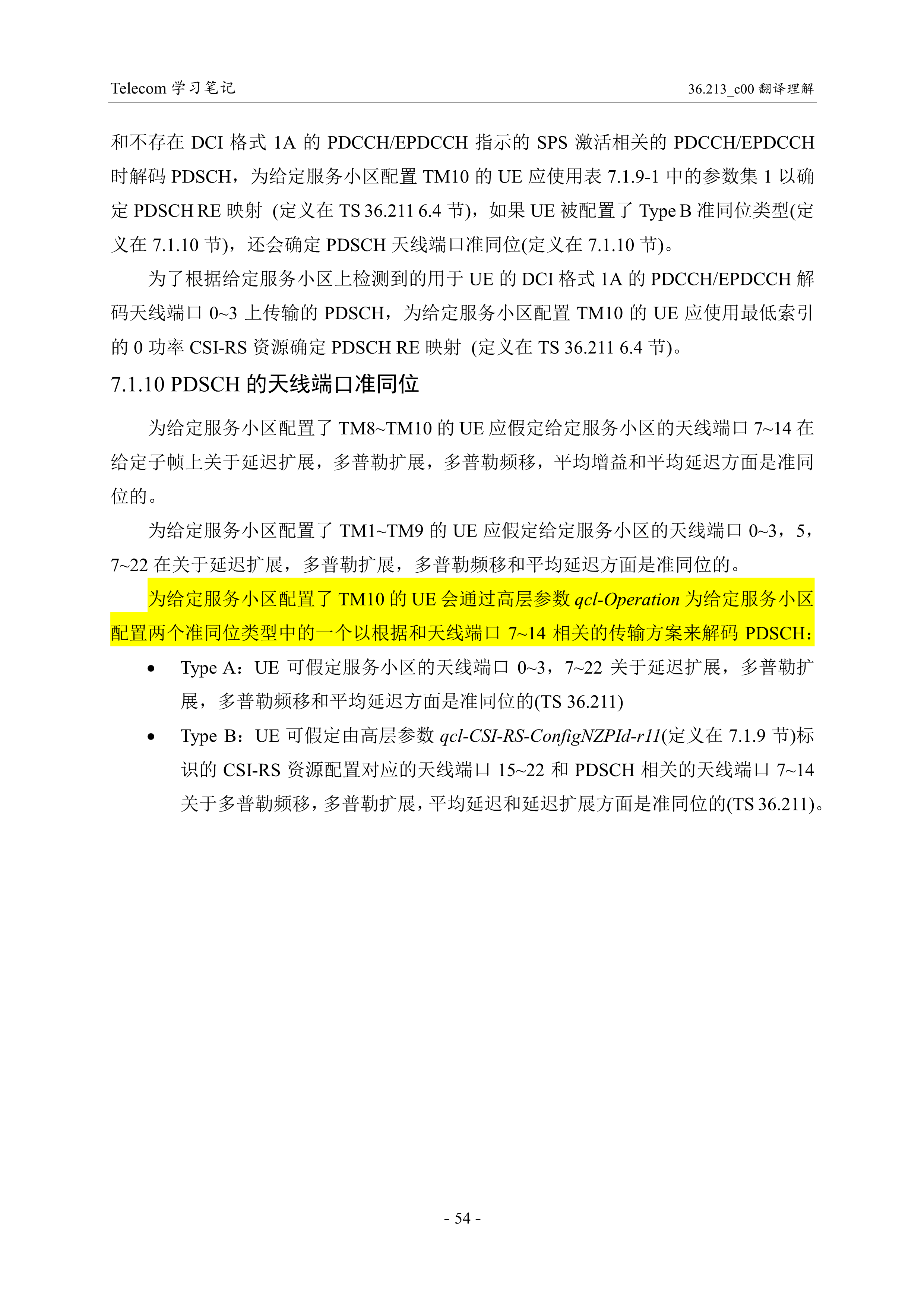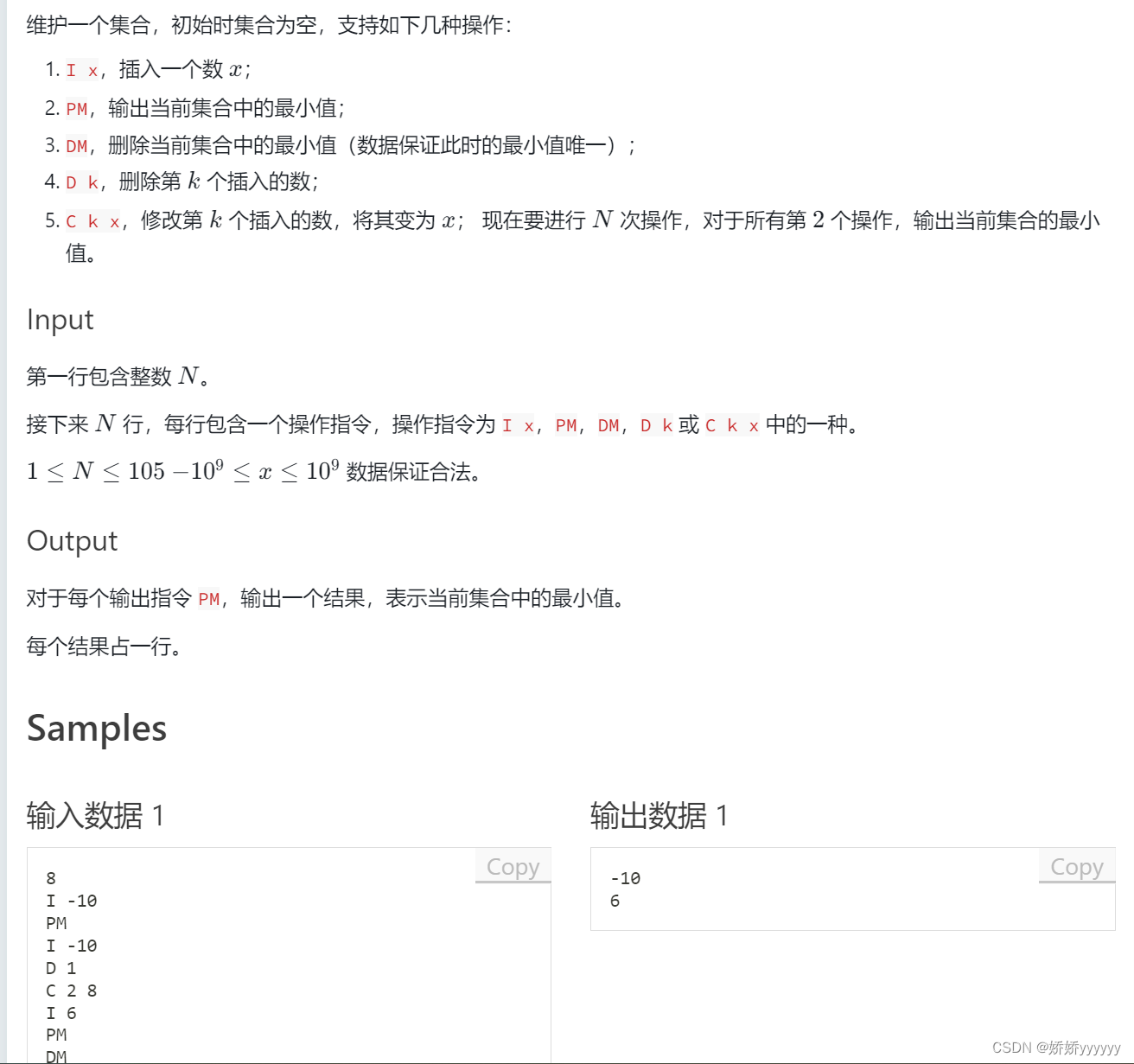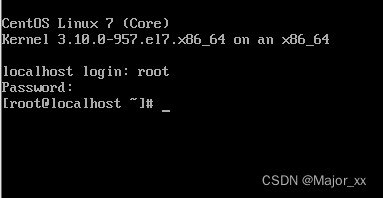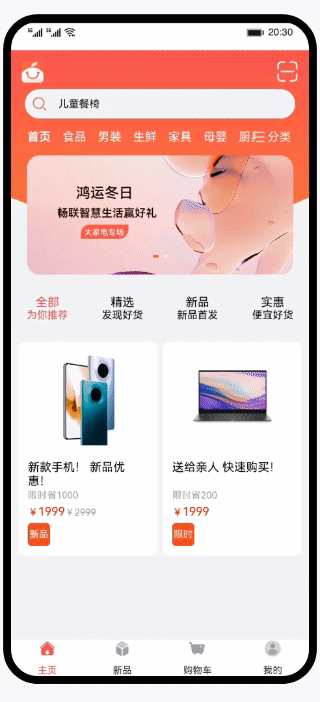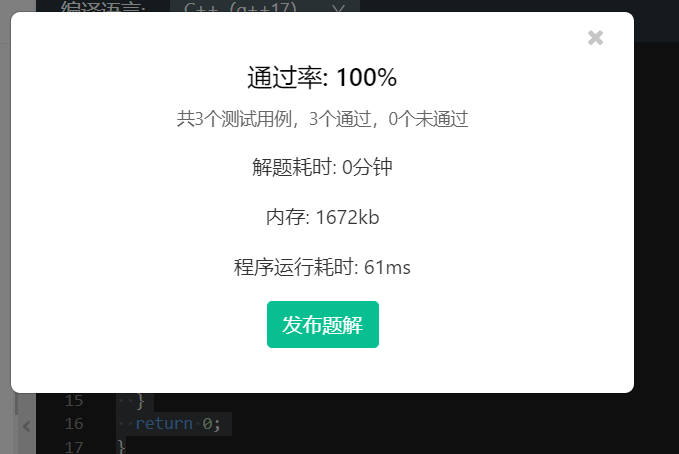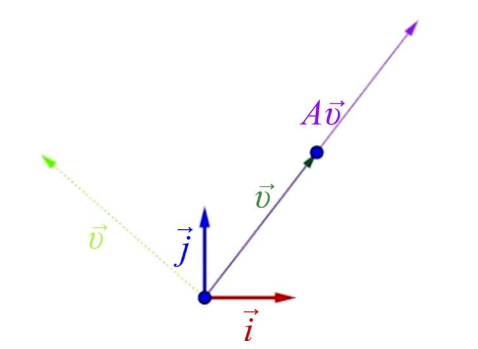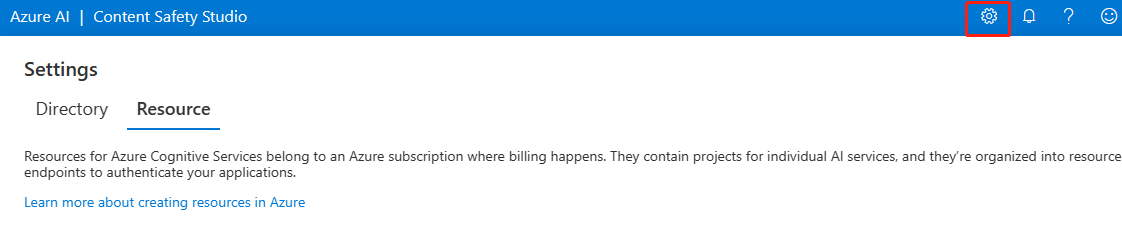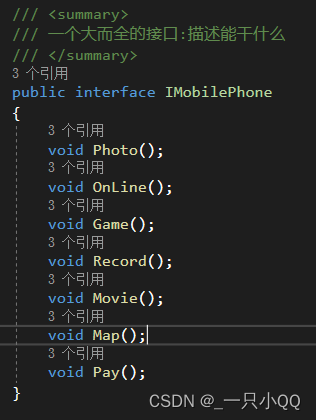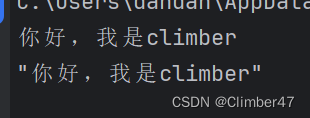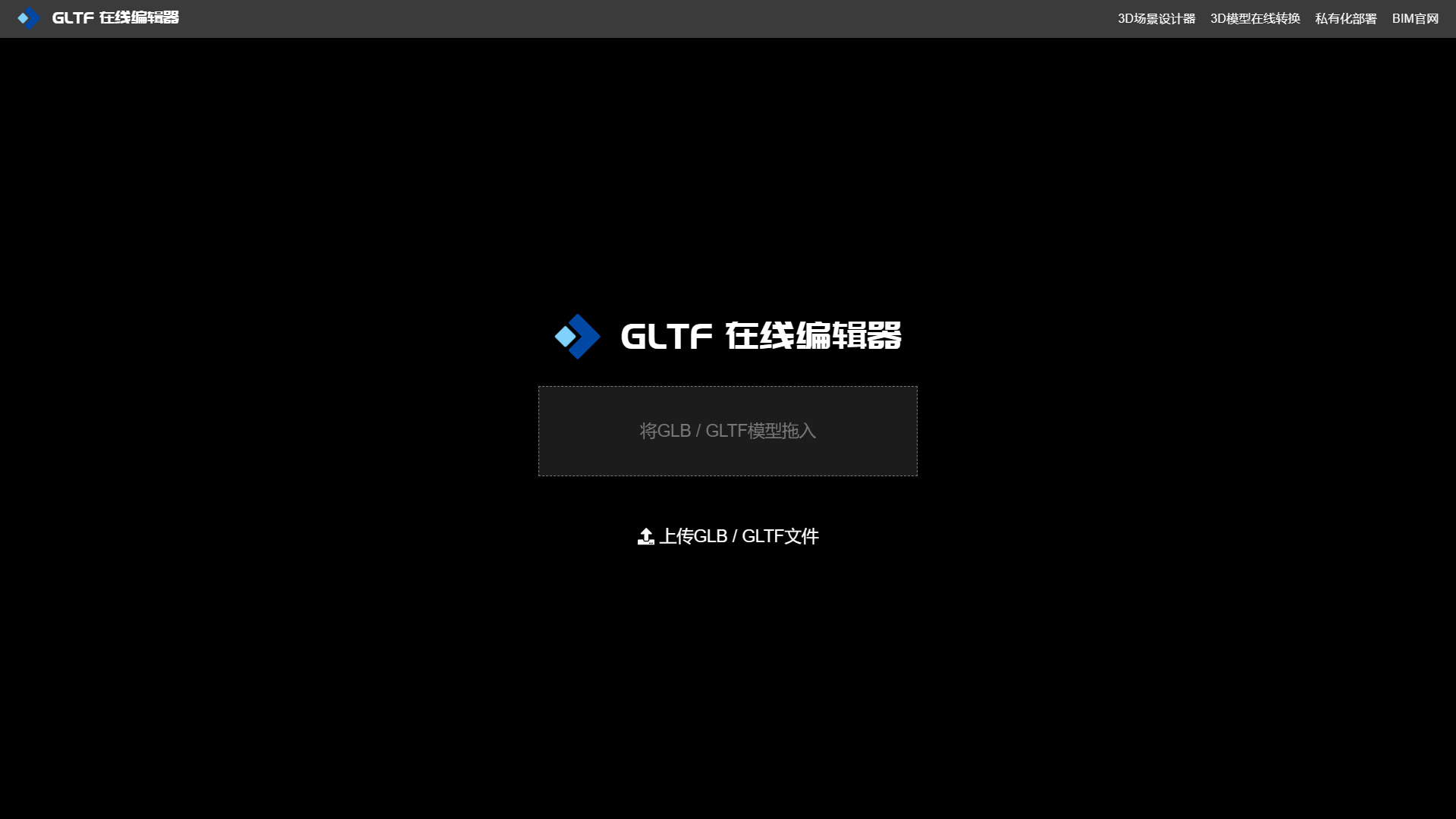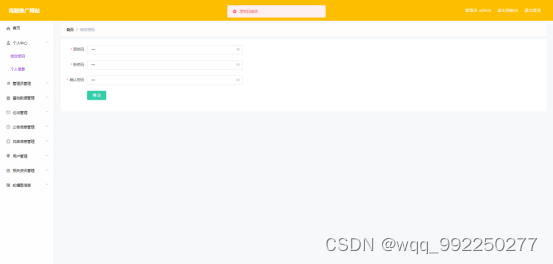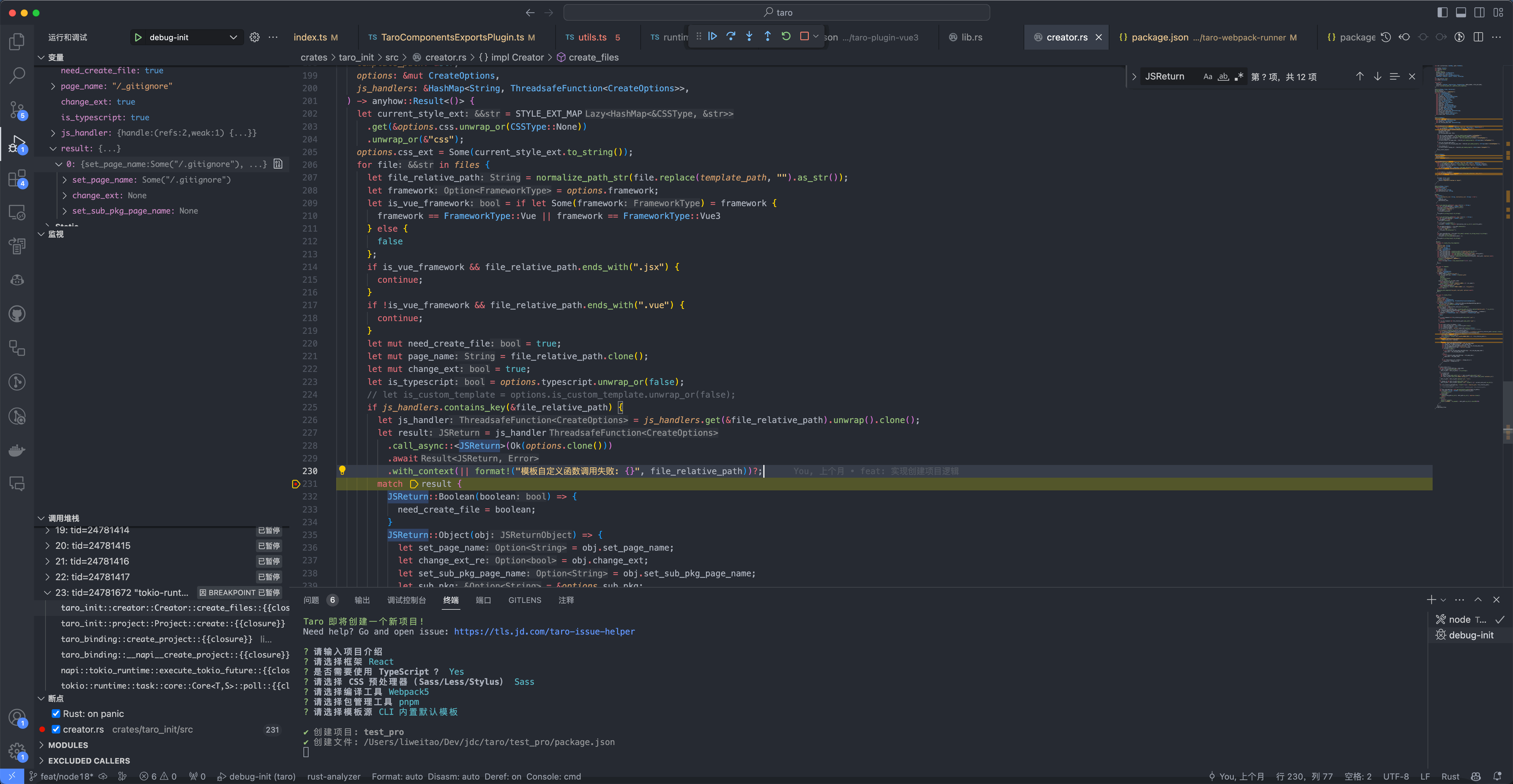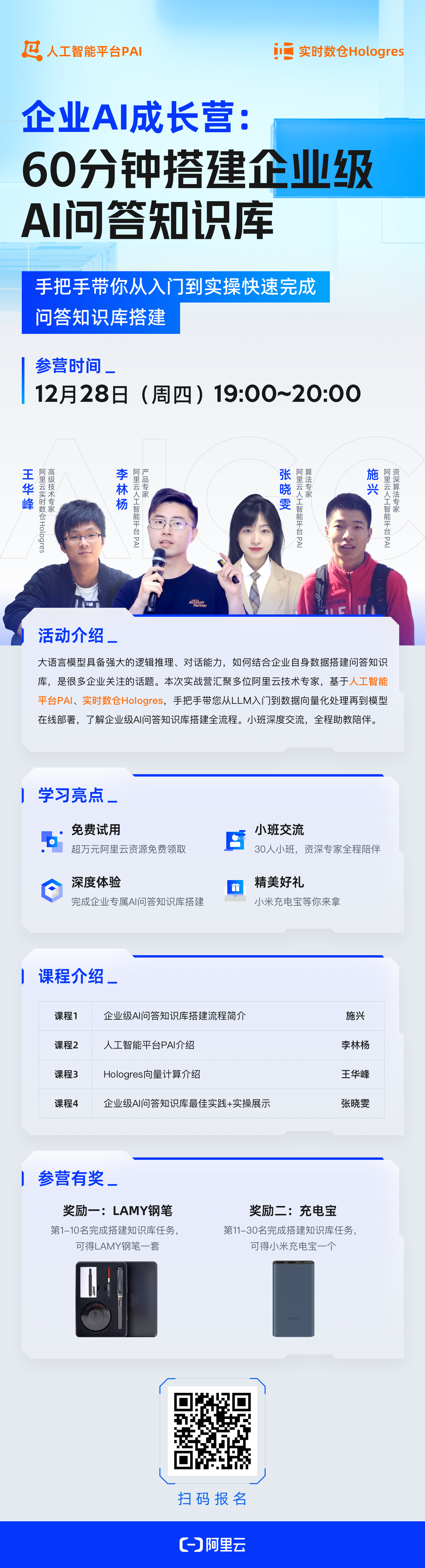“我前段时间不小心将电脑里重要的几个文件删除了,今天查找这些文件时才发现我的数据都没有了,这可怎么办呢?还有恢复的机会吗?”
很多用户在使用电脑时,会选择直接将重要的文件保存在电脑上,这就不可避免在操作的过程中,有部分文件会被误删或丢失。本文将给大家分享几个已删除数据恢复的简单方法,如果需要恢复已删除的数据,可以按照下方方式尝试哦!

方法一:借助回收站恢复已删除数据
文件在电脑上删除了怎么恢复?当用户在电脑上进行删除操作时,正常情况下,文件都会先被收入回收站中,用户通过回收站有机会快速找回已删除的数据。
步骤1:打开电脑,双击进入电脑【回收站】中;
步骤2:在回收站中对所有数据进行查看,找到需要恢复的文件后,单击右键并选择【还原】。

方法二:借助以前的版本恢复已删除数据
电脑上的回收站清空了数据还能恢复吗?在电脑开启了自动备份的前提下,用户机会通过以前的版本对数据进行恢复操作。这也是比较简单有效的一种方式。
步骤1:在电脑上找到文件删除之前所在的文件夹;
步骤2:单击右键进入它的【属性】,并切换选项卡至【以前的版本】;
步骤3:找到文件还没删除之前所在的版本,选择它并点击【确定】。
提示:该功能需要提前开启,若没有提前开启,无法使用该方法。

方法三:借助备份数据恢复已删除的数据
如果文件在电脑上彻底被删除,但是在外部的存储器比如u盘、sd卡等处有备份。那么,建议用户借助这些工具对数据进行恢复。
步骤1:找到被删除文件的备份工具,将重要的文件重新复制到电脑上;
步骤2:完成操作后,检查文件是否可以正确打开。
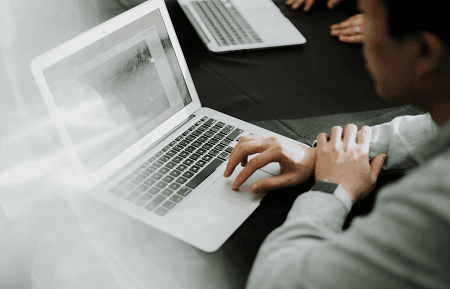
方法四:借助专业软件恢复已删除的数据
对于大部分电脑用户来说,如果想使用更简单高效的方法完成已删除数据恢复,建议借助一款专业的数据恢复软件。本文给大家推荐的软件是数据蛙恢复专家。这款软件不仅操作简单,适合各类电脑人群,还支持免费试用,更大程度的保障用户的各项权益。
软件是绿色安全的,如果需要恢复软件,用户可下载软件后按下方步骤自行操作。
操作环境:
演示机型:联想GeekPro2020
系统版本:Windows10
软件版本: 数 据 蛙 恢 复 专 家 3.2.12
步骤1:运行软件后,先点击【免费试用】,可对数据进行免费扫描;
步骤2:找到需要扫描的文件类型并对其进行勾选,然后选择上需要扫描的磁盘,点击【扫描】;

步骤3:软件快速扫描完成后,用户可根据恢复需求对结果进行查看和选择,如果该次扫描没有找到所有数据,点击【深度扫描】;

步骤4:等待深度扫描完成,用户可以更全面的对数据进行勾选,在选择时,借助【筛选器】有利于更快速找到需要恢复的文件,完成选择后,点击【导出】,并选择一个和文件原保存磁盘不同的位置进行保存。

在电脑上删除的文件还有机会恢复吗?上文已经为大家分享了几个已删除数据恢复的简单方法了。如果想要恢复这些数据,可以选择合适的方法进行操作了哦!但是要注意,在操作时,应按照正确的操作方法进行,以确保其他数据的安全。
往期推荐:
如何将桌面文件放到D盘?这3个方法,亲测有效!![]() https://blog.csdn.net/datarecover/article/details/135451143?spm=1001.2014.3001.5501
https://blog.csdn.net/datarecover/article/details/135451143?spm=1001.2014.3001.5501
桌面图标变成白色文件?学会这4个方法,轻松解决!![]() https://blog.csdn.net/datarecover/article/details/135450192?spm=1001.2014.3001.5501
https://blog.csdn.net/datarecover/article/details/135450192?spm=1001.2014.3001.5501
找回删除文件如何操作?记得收藏好这3个有效方法!![]() https://blog.csdn.net/datarecover/article/details/135378265?spm=1001.2014.3001.5501
https://blog.csdn.net/datarecover/article/details/135378265?spm=1001.2014.3001.5501